Linux - это свободная и открытая операционная система, которая предлагает множество возможностей и гибкость пользователям. Одним из способов расширить функциональность Linux является установка дополнительного программного обеспечения.
Deb файлы - это популярный формат установочных пакетов в операционных системах на базе Debian, таких как Ubuntu, Debian и Linux Mint. Установка deb файла может показаться сложной задачей для новичка в Linux, но на самом деле она довольно проста, если вы знаете несколько простых шагов.
В этой статье мы рассмотрим пошаговую инструкцию о том, как установить deb файл в Linux. Мы покажем вам несколько способов установить deb файл, включая использование командной строки и графического интерфейса пользователя (GUI).
Как установить deb файл в Linux: пошаговая инструкция и руководство
1. Шаг первый: Скачайте .deb файл
Скачайте нужный вам .deb файл с официального сайта разработчика программы или с доверенного источника. Обратите внимание на совместимость файла с вашей версией Linux и архитектурой (32-бит или 64-бит).
2. Шаг второй: Откройте терминал и перейдите в папку скачанного файла
Откройте терминал (консоль) в Linux. Для этого вы можете нажать клавишу "Ctrl + Alt + T". Затем используйте команду "cd" для перехода в папку, где находится скачанный .deb файл. Например, если файл находится в папке "Загрузки", используйте команду:
| cd Загрузки |
3. Шаг третий: Установите .deb файл с помощью команды dpkg
Воспользуйтесь командой "dpkg" для установки .deb файла. Ниже приведен пример команды:
| sudo dpkg -i имя_файла.deb |
Здесь ключ "-i" указывает на то, что мы хотим установить файл. "sudo" предоставляет права администратора для установки программы. Замените "имя_файла.deb" на реальное имя вашего .deb файла.
4. Шаг четвертый: Установите зависимости (если это необходимо)
Во время установки .deb файла возможны неудачи, связанные с отсутствием зависимостей. Если у вас возникла ошибка "зависимости не удовлетворены", воспользуйтесь командой "apt-get" для установки отсутствующих пакетов. Пример команды:
| sudo apt-get install имя_пакета |
5. Шаг пятый: Проверьте успешность установки
По завершении установки .deb файла проверьте, появилась ли программа в меню приложений или можно ли ее запустить из терминала. Если все прошло успешно, вы успешно установили .deb файл в Linux.
Теперь вы знаете, как установить .deb файл в Linux. Следуя этим простым шагам, вы сможете установить программу в свою систему и начать ее использовать.
Выбор deb файла для установки
Прежде чем приступить к установке deb файла в Linux, необходимо правильно выбрать файл, который отвечает вашим требованиям и совместим с вашим дистрибутивом.
Основные моменты, на которые стоит обратить внимание при выборе deb файла:
- Версия дистрибутива Linux: Убедитесь, что выбранный deb файл совместим с вашей версией Linux. Некорректная версия может привести к неправильной работе программы или нежелательным ошибкам.
- Архитектура системы: Linux может работать на разных архитектурах, например, x86, x86-64, ARM и других. Убедитесь, что выбранный deb файл подходит под архитектуру вашей системы.
- Соответствие зависимостям: Приложение может зависеть от других пакетов или библиотек, которые должны быть предварительно установлены на вашей системе. Проверьте, что выбранный deb файл включает необходимые зависимости и их версии совпадают с требованиями приложения.
- Достоверность и надежность: Проверьте источник, с которого вы загружаете deb файл. Лучше всего скачивать его с официального сайта или надежных репозиториев. Это позволит избежать установки вредоносного или несовместимого софта.
Тщательное изучение этих факторов поможет вам правильно выбрать deb файл для установки на вашу Linux систему. После того, как вы выбрали подходящий deb файл, вы сможете перейти к процессу его установки.
Проверка зависимостей
Перед установкой deb файла в Linux очень важно проверить, удовлетворяет ли система все необходимые зависимости для корректной работы программы.
Следует помнить, что в Linux существует два типа зависимостей: библиотеки зависимостей и зависимости пакетов. Первые обеспечивают работу каждого отдельного компонента программы, а вторые – необходимость установки утилит или библиотек, не входящих в стандартные пакеты системы.
Для проверки зависимостей, необходимо перейти в командную строку и выполнить следующую команду:
sudo dpkg -i имя_пакета.deb
Таким образом, команда dpkg -i устанавливает пакет, а ключ sudo позволяет выполнить команду с правами суперпользователя.
Если система обнаружит недостающие зависимости, команда dpkg выдаст соответствующее сообщение об ошибке, в котором указаны названия необходимых пакетов.
Для установки недостающих зависимостей, необходимо просто ввести команду:
sudo apt-get -f install
Команда apt-get -f install автоматически загрузит и установит все требуемые пакеты.
После установки зависимостей можно попытаться снова установить deb файл с помощью команды sudo dpkg -i имя_пакета.deb.
Скачивание deb файла
Прежде чем начать установку deb файла в Linux, необходимо его скачать. Вам может понадобиться скачать deb файл при установке нового приложения или обновлении существующего.
Следуйте этим шагам, чтобы скачать deb файл:
| Шаг 1: | Откройте веб-браузер и перейдите на официальный сайт приложения, с которым вы хотите работать. |
| Шаг 2: | На сайте найдите раздел "Скачать" или "Загрузки". |
| Шаг 3: | Выберите нужную версию приложения для своей операционной системы Linux. |
| Шаг 4: | Нажмите на ссылку для скачивания deb файла. Обычно ссылка имеет расширение .deb. |
После завершения скачивания deb файла вы готовы приступить к его установке в Linux.
Установка deb файла
Для установки deb файла в Linux выполните следующие шаги:
- Скачайте deb файл, который вы хотите установить.
- Откройте терминал.
- Перейдите в папку, где находится скачанный deb файл.
- В терминале введите команду
sudo dpkg -i название_файла.deb, заменив "название_файла" на имя вашего файла. - Введите пароль суперпользователя, если будет запрошено.
- Дождитесь завершения процесса установки. В терминале вы должны увидеть сообщение об успешной установке.
После завершения процесса установки deb файла вы можете запустить программу или использовать пакет, который был установлен.
Обратите внимание, что установка deb файла может потребовать установленных зависимостей, поэтому, возможно, вам придется установить другие пакеты до установки требуемого deb файла.
Обновление и удаление установленного deb файла
После установки deb файла на вашей системе Linux возможно потребуется его обновление или удаление. В этом разделе вы найдете инструкции о том, как выполнить эти действия.
Обновление установленного deb файла
Если вы хотите обновить уже установленный deb файл на вашей системе, вам потребуется следовать этим шагам:
- Откройте терминал и введите следующую команду, чтобы обновить список пакетов:
sudo apt update. - Затем выполните команду
sudo apt upgrade, чтобы обновить все установленные пакеты, включая ваш deb файл. - Если для вашего deb файла доступно обновление, система автоматически загрузит и установит его.
После выполнения этих шагов ваш установленный deb файл будет обновлен до последней версии.
Удаление установленного deb файла
Если вы хотите удалить установленный deb файл с вашей системы, вам потребуется следовать этим инструкциям:
- Откройте терминал и введите команду
sudo dpkg --remove название_пакета, где "название_пакета" замените на имя пакета, который вы хотите удалить. - Система запросит ваш пароль sudo. Введите его и нажмите Enter.
- Deb файл будет удален с вашей системы.
После выполнения этих шагов ваш установленный deb файл будет полностью удален с вашей системы Linux.
Решение возможных проблем при установке deb файла
При установке deb файла в Linux могут возникнуть различные проблемы. Ниже приведены некоторые распространенные проблемы и их решения:
- Ошибка зависимостей: Если при установке deb файла возникает ошибка, связанная с недостающими зависимостями, можно попытаться установить эти зависимости вручную с помощью менеджера пакетов, такого как apt или yum. Например, для установки недостающего пакета можно использовать команду
sudo apt-get install название_пакета. Неподдерживаемая операционная система: Иногда deb файлы могут быть предназначены только для определенных версий операционных систем. Если вы пытаетесь установить deb файл на несовместимую операционную систему, рекомендуется обратиться к разработчику программы для получения поддерживаемой версии пакета или поискать альтернативные способы установки программы.
- Недостаточно прав: Если у вас нет достаточных прав для установки deb файла, вы можете попробовать выполнить команду установки с префиксом
sudoили зарегистрироваться в системе с учетной записью администратора. Поврежденный файл: Если deb файл поврежден или испорчен, попробуйте повторно загрузить его с официального сайта разработчика и установить заново. Также рекомендуется проверить целостность файла с помощью хэш-суммы.
- Некорректные настройки репозитория: Если вы устанавливаете deb файл из репозитория и сталкиваетесь с проблемами, убедитесь, что у вас правильно настроены источники программного обеспечения. Проверьте файл
/etc/apt/sources.listдля Debian или Ubuntu или конфигурационные файлы менеджера пакетов вашего дистрибутива Linux.
Обратите внимание, что решение проблем может варьироваться в зависимости от вашей конкретной ситуации. Если остались проблемы с установкой deb файла, рекомендуется обратиться за помощью к сообществу поддержки вашего дистрибутива Linux или разработчикам программы.
Советы и рекомендации

- Проверьте, правильная ли версия deb файла совместима с вашей операционной системой и ее архитектурой.
- Предварительно убедитесь, что у вас установлены необходимые зависимости для успешной работы deb пакета.
- Если у вас возникли ошибки при установке пакета, попробуйте запустить установку с правами суперпользователя (sudo).
- Правильная установка deb пакета может потребовать выполнения дополнительных команд, указанных в документации пакета.
- Если вы хотите удалить установленный пакет deb, воспользуйтесь командой dpkg --remove [название пакета].
- Не забывайте проверять официальные репозитории вашей дистрибутивной системы перед установкой deb пакетов из внешних источников.
- Если у вас возникли проблемы при установке или удалении deb пакета, обратитесь за помощью к сообществу поддержки вашей операционной системы или разработчикам пакета.